5 beste scherm- en audiorecorders voor Windows 10/8/7 (gratis / betaald)
Ben je op zoek naar de beste scherm- en audiorecorder voor Windows 10?
Om verschillende redenen zult u vaak video en audio op uw computer moeten opnemen. Het goede is dat er veel scherm- en audio-opnamesoftware op de markt wordt aangeboden waaruit je kunt kiezen. Het is echter vrij belangrijk om de juiste video- en audiorecorder te selecteren, afhankelijk van wat u van plan bent te doen.

Voordat we schrijven, hoe we software testen op berichten:
Disclaimer: Alle inhoud op onze website is geschreven door mensen in ons redactieteam. Voordat we schrijven, doen we diepgaand onderzoek naar het onderwerp. Vervolgens kost het ons 1-2 dagen om tools te selecteren en te testen. We testen software op basis van apparaat- en systeemvereisten, functies, gebruikservaring, enz. Om onze test uitgebreider te maken, bekijken we ook beoordelingswebsites, zoals G2, Trustpilot, enz., om echte gebruikerservaringen ter referentie te verzamelen.
Verschillende scherm- en audiorecorders kunnen een reeks verschillende functies bieden. We hebben meer dan 20 betaalde en gratis recorders getest en 5 beste voor u geselecteerd. U kunt de basisinformatie van elke video-audiorecorder opvragen. Vervolgens kunt u uw favoriete recorder kiezen om scherm en geluid vast te leggen op uw Windows 10/8/7 / XP / Vista-computer.
1. Vidmore Screen Recorder - Beste scherm- en audiorecorder
Om scherm en audio op uw computer op te nemen, heeft u een goede videorecorder nodig. Hier bij het eerste deel laten we graag de beste schermopname- / opnamesoftware zien, Screen Recorder die past bij uw screencasting-behoefte.

Beste scherm- en audiorecorder
- Neem eenvoudig scherm en geluid op op Windows 10/8/7 pc en Mac met hoge kwaliteit.
- Leg een computerscherm / webcam vast, neem audio op en maak screenshots.
- Neem online video's, 2D / 3D-gameplay, webcam, video- / audiochats, muziek en meer op.
- Neem elke video op met volledig scherm of aangepast gebied en realtime tekening.
- Krachtige bewerkingsfuncties en exporteer vastgelegde inhoud in elk populair formaat.
Hoe dit scherm en audiorecorder te gebruiken
Eerst moet u op de downloadknop hierboven klikken om dit krachtige scherm en audiorecorder gratis te downloaden, te installeren en uit te voeren op uw computer. Zoals u kunt zien, biedt het zowel Windows- als Mac-versies. Of u nu video's wilt opnemen op Windows 10/8/7 pc of Mac, u kunt erop vertrouwen.
Om scherm en geluid op te nemen:
Open dit scherm en de audiorecorder, selecteer de eerste functie "Videorecorder" wanneer u de hoofdinterface opent. Nu kunt u het opnamegebied en de audio-instellingen aanpassen. U mag video opnemen op volledig scherm of in een geselecteerd gebied. U kunt er ook voor kiezen om een scherm vast te leggen vanuit 'Webcam'.

Bovendien kunt u ervoor kiezen om audio op te nemen van "Systeemgeluid" of "Microfoon", afhankelijk van uw behoefte.
Alleen audio opnemen:
Als u alleen uw computeraudio wilt vastleggen, kunt u de functie "Audiorecorder" kiezen. U kunt "Systeemgeluid" en "Microfoon" uitschakelen om online muziek op te nemen. Of u kunt beide 2 opties inschakelen om online videovergaderingen of -gesprekken op te nemen.

Na al deze instellingen kunt u op de knop "REC" klikken om het scherm en het audio-opnameproces te starten. Zoals hierboven vermeld, kunt u met deze professionele scherm- en audiorecorder het opgenomen bestand opslaan in elk populair video- / audio- / beeldformaat, zoals MP4, MOV, WMV, AVI, F4V, TS, GIF, MP3, M4A, AAC, WMA, PNG, JPG / JPEG, BMP en meer.
Om een screenshot te maken:
Gebruik de derde optie "Schermopname" als u een schermafbeelding op uw computer wilt maken. U kunt een screenshot maken voor een venster of een rechthoekig scherm vastleggen door de linkermuisknop te slepen. Na het vastleggen mag je een rechthoek, pijl, lijn en meer elementen op de afbeelding tekenen, of de bijschriften aan de afbeelding toevoegen.

Als u beeld of geluid op uw computer wilt vastleggen, kan deze video-audiorecorder uw beste keuze zijn. Het heeft de mogelijkheid om video en audio op te nemen en een screenshot te maken met exact de originele beeld- / geluidskwaliteit. Download het gewoon gratis om de opname te maken.
2. OBS Studio - Gratis scherm en audiorecorder
OBS Studio is een gratis en open source recorder die voornamelijk is ontworpen voor video-opnames en live. Het is compatibel met Windows, Mac en Linux. Met deze gratis scherm- en audiorecorder kunt u het volledige scherm of een aangepast venster vastleggen zonder watermerk of tijdslimiet.
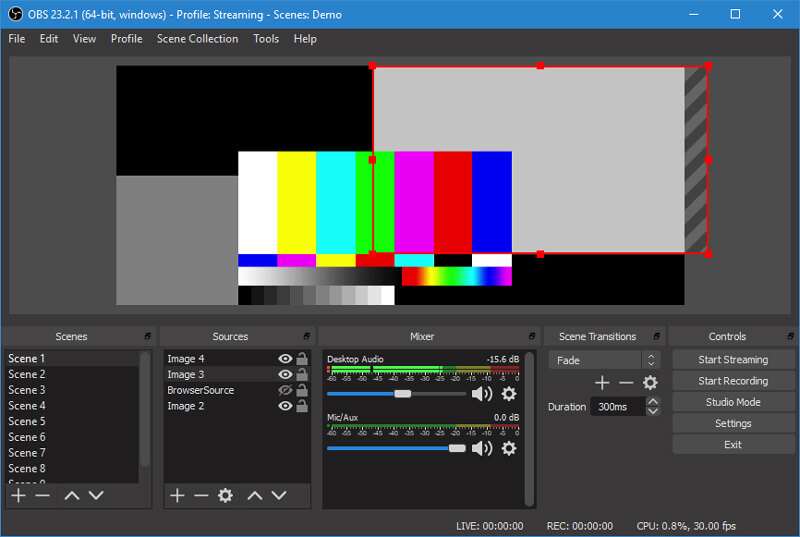
OBS Studio kan video en audio opnemen van webcam en microfoon. Bovendien biedt het een zeer handige manier om de vastgelegde inhoud op sociale media te delen. Relatief gezien is OBS Studio een echt krachtige gratis scherm- en audiorecorder. Maar het heeft geen ingebouwde video-editor.
3. Bandicam Screen Recorder - GreatVideo en Audio Recorder
BandicamScreen Recorder is de gebruiksvriendelijke scherm- en audio-opnamesoftware die u kan helpen bij het opnemen van een deel van uw computerscherm met hoge kwaliteit. Het beweert dat het je in staat stelt om 4K Ultra HD-video op te nemen tot 3840x2160. Bovendien biedt het u de real-time tekenfunctie tijdens het vastleggen van het scherm.
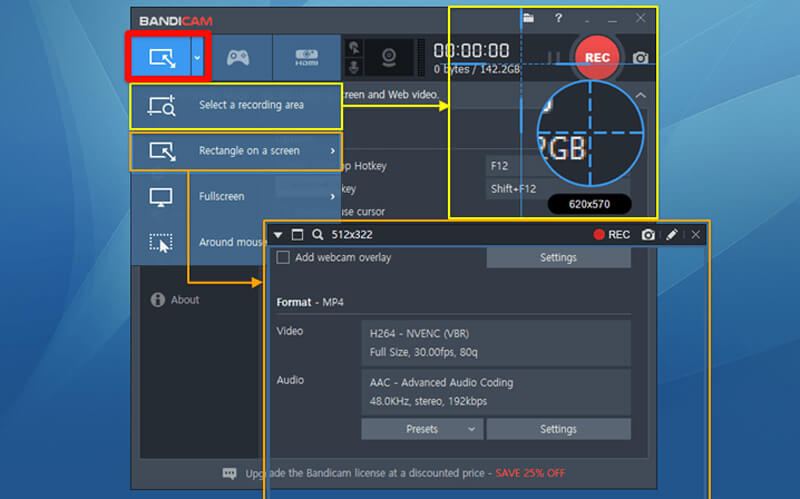
Bandicam Screen Recorder biedt een gratis versie waarmee u lezingen, webinars, games en Skype-oproepen enzovoort kunt vastleggen. Maar Bandicam is geen volledig gratis scherm- en audiorecorder. Met de gratis versie kun je alleen een video van 10 minuten met watermerk opnemen. Je moet betalen voor $39 om van het watermerk en de tijdslimiet af te komen.
4. ApowersoftScreen Recorder Pro - PaidScreen en audiorecorder
Apowersoft Screen Recorder Pro is een video- en audio-opnametool met volledige functionaliteit die u kan helpen om gemakkelijk een scherm vast te leggen. Het biedt u een eenvoudige manier om elke activiteit op uw computer op te nemen en deze in standaard MP4-indeling te exporteren. Deze scherm- en audiorecorder heeft ook een ingebouwde video converteerder om u te helpen het vastgelegde bestand te converteren naar MOV, FLV, AVI, WMV of SWF zonder kwaliteitsverlies.
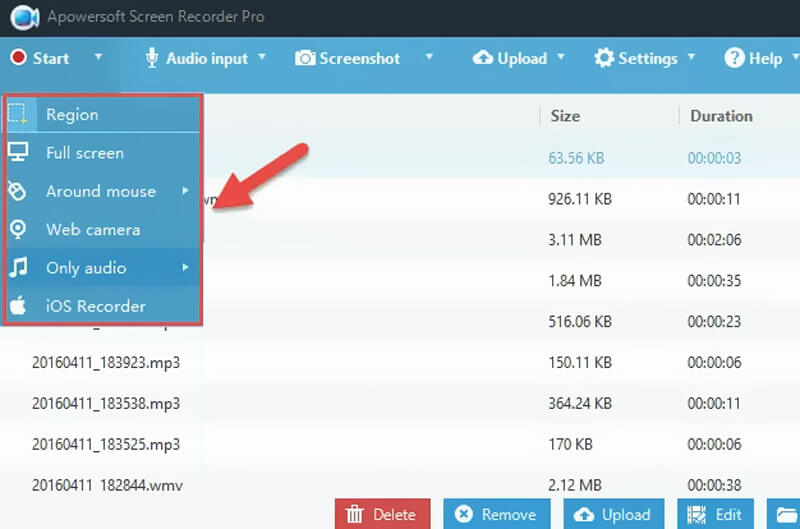
Apowersoft Screen Recorder Pro biedt 4 manieren om video's op de computer vast te leggen, volledig scherm, aangepast gebied, rond muis en venster selecteren. Het stelt je ook in staat om schermvideo op te nemen via een webcam. Hiermee kunt u tijdens het opnemen aantekeningen maken op het scherm met tekst, lijnen, bijschriften, markeringen en meer. Voor dit scherm en audiorecorder moet u $39,95 / jaar betalen.
5. Gratis camera - FreeScreen en audiorecorder
Free Cam is een gratis en gemakkelijk te gebruiken schermrecorder. Het is ontworpen met krachtige opnamefuncties voor het maken van professionele videolessen en e-Learning-presentaties zonder tijdslimieten. Dit scherm en audiorecorder heeft een ingebouwde audio- / video-editor om u te helpen bij het bewerken van opgenomen video- of audiobestanden. Deze gratis software voor het opnemen van video-audio is reclamevrij en voegt geen watermerk toe aan de vastgelegde inhoud.

Free Cam kan u een opname van hoge kwaliteit bieden. Bovendien kunt u het hele scherm, een enkel venster of een geselecteerd gebied vastleggen op basis van uw behoefte. Maar u kunt er niet op vertrouwen om webcamvideo op te nemen. Naast de audio van het computersysteem, kunt u hiermee ook een stem opnemen via de microfoon. Bovendien heeft het een soort de-ruisfunctie om het achtergrondgeluid gemakkelijk te verwijderen. De opgenomen inhoud kan alleen worden opgeslagen als WMV-bestand.
Gevolgtrekking
Na het lezen van dit bericht kun je 5 geweldige scherm- en audiorecorders krijgen om video en audio op je Windows 10/8/7 of Mac-computer op te nemen. U kunt er een kiezen op basis van hun kenmerken. Om snel scherm en geluid met hoge kwaliteit vast te leggen, kunt u de aanbevolen Screen Recorder proberen. Als u nog andere aanbevelingen voor software voor het opnemen van video-audio heeft, kunt u deze als commentaar delen met andere lezers.


